Cara Clipping Mask Gambar Dengan Photoshop
Haii Minna-san , !! :D Udah lama nih mimin gak update Tutorial Mengenai Photoshop :), Yosh Hari ini mimin abis liat di Menu "Request"Ada Pesanan Tutorial Photoshop xD , jadinya langsung aja mimin buat Tutorialnya :D.
Langsung saja yah , ikuti Caranya dari Mimin :D
Kita Akan Membuat Tutorial "Cara Clipping Mask Gambar Dengan Photoshop". Maksud dari Tutorial ini adalah , kita Akan mencrop Gambar dengan Rapi dan Disatukan Dengan Gambar Background ataupun Shapes :D *Maaf Penjelasan mimin Rumit* hehe :D
Hasilnya akan Seperti ini XD
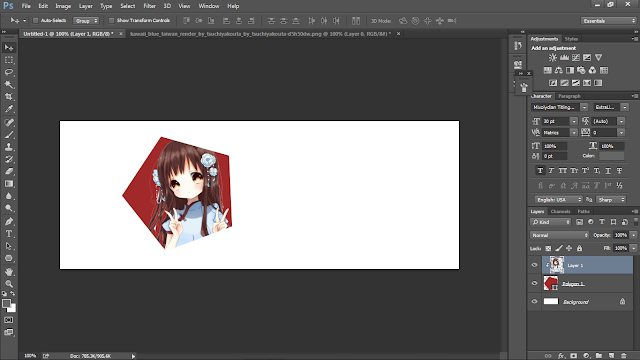
Langsung saja kita mulai Tutorialnya :D
1. Siapkan Canvas / Lembar Untuk Meletak Gambar dan Shapesnya.
2. Siapkan Gambarnya dan Letakkan Gambarnya di Canvas yang kita buat tadi, Hasilnya seperti Gambar dibawah.
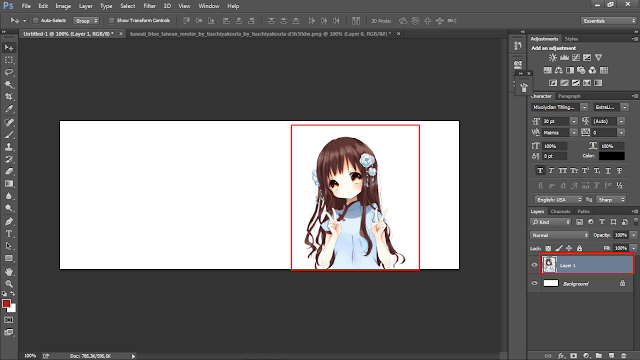
3. (1.)Tambahkan Layer Baru
(2.)Pilih Shapesnya (Bebas)
(3.)Letakkan Shapes ya di Canvas tersebut , Hasil Seperti Gambar dibawah.
4. Silahkan Letakkan Layer Gambar diatas, Lalu Letakkan Gambarnya Tepat didepan Shapes yang anda letak tadi Hasil Seperti Gambar dibawah.
5. Lalu Klik Kanan Pada Layer 1 (Punya Saya) / Layer Gambarnya, lalu pilih "Create Clipping Mask" , Hasil Seperti gambar dibawah.
6. Dan Lihat Hasil Akhir ^^ Selamat !! :D
Jika tidak berhasil , Silahkan Ulang dari nomor 1 yah ! :D
Jangan Lupa tinggalkan Komentar anda yah Minna !! :D
Dan Jangan Lupa Like Fanpages ini dan Share post ini !! xD












No comments